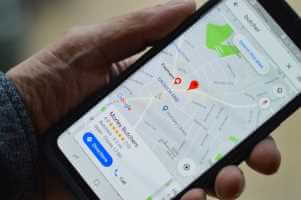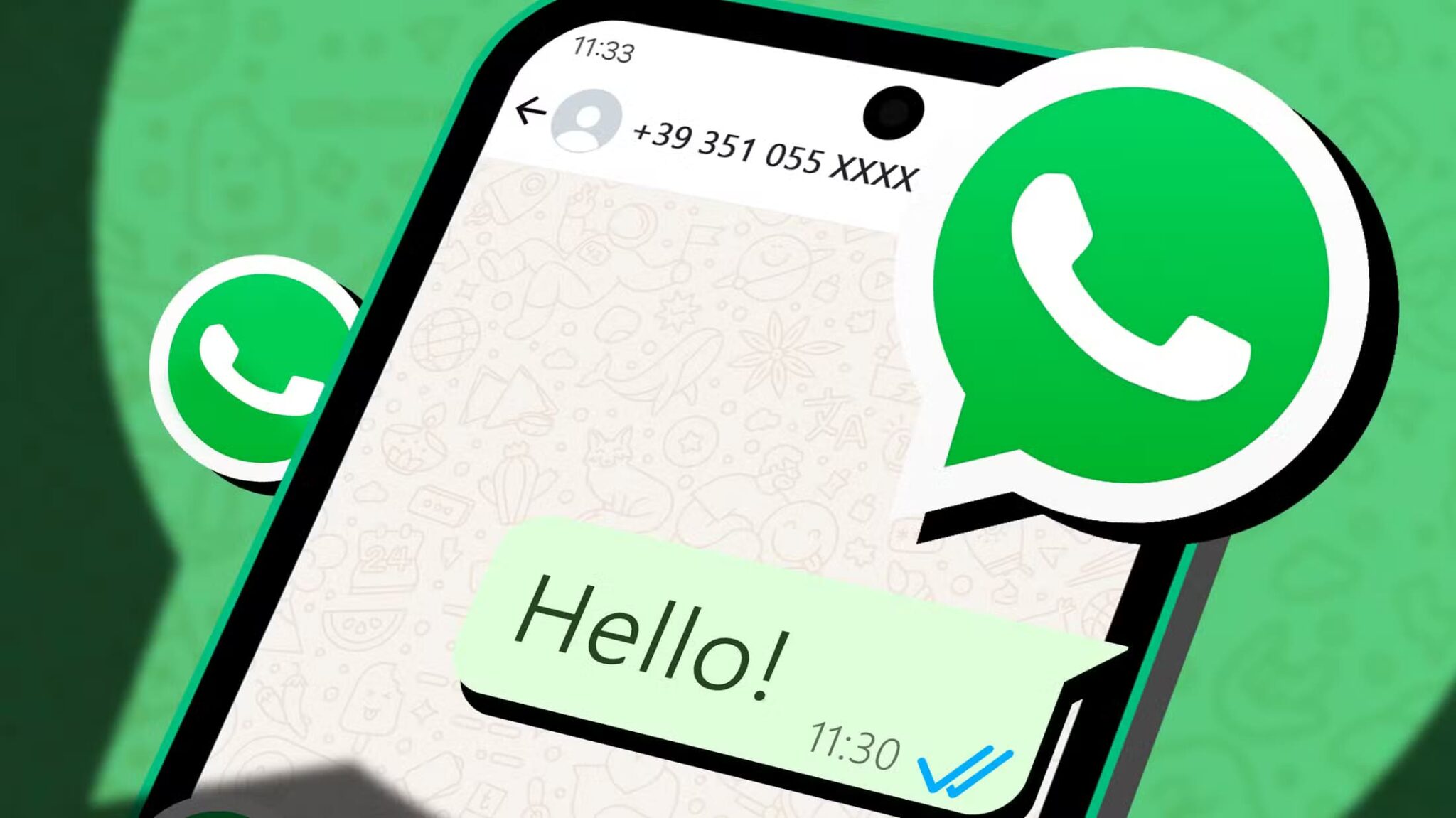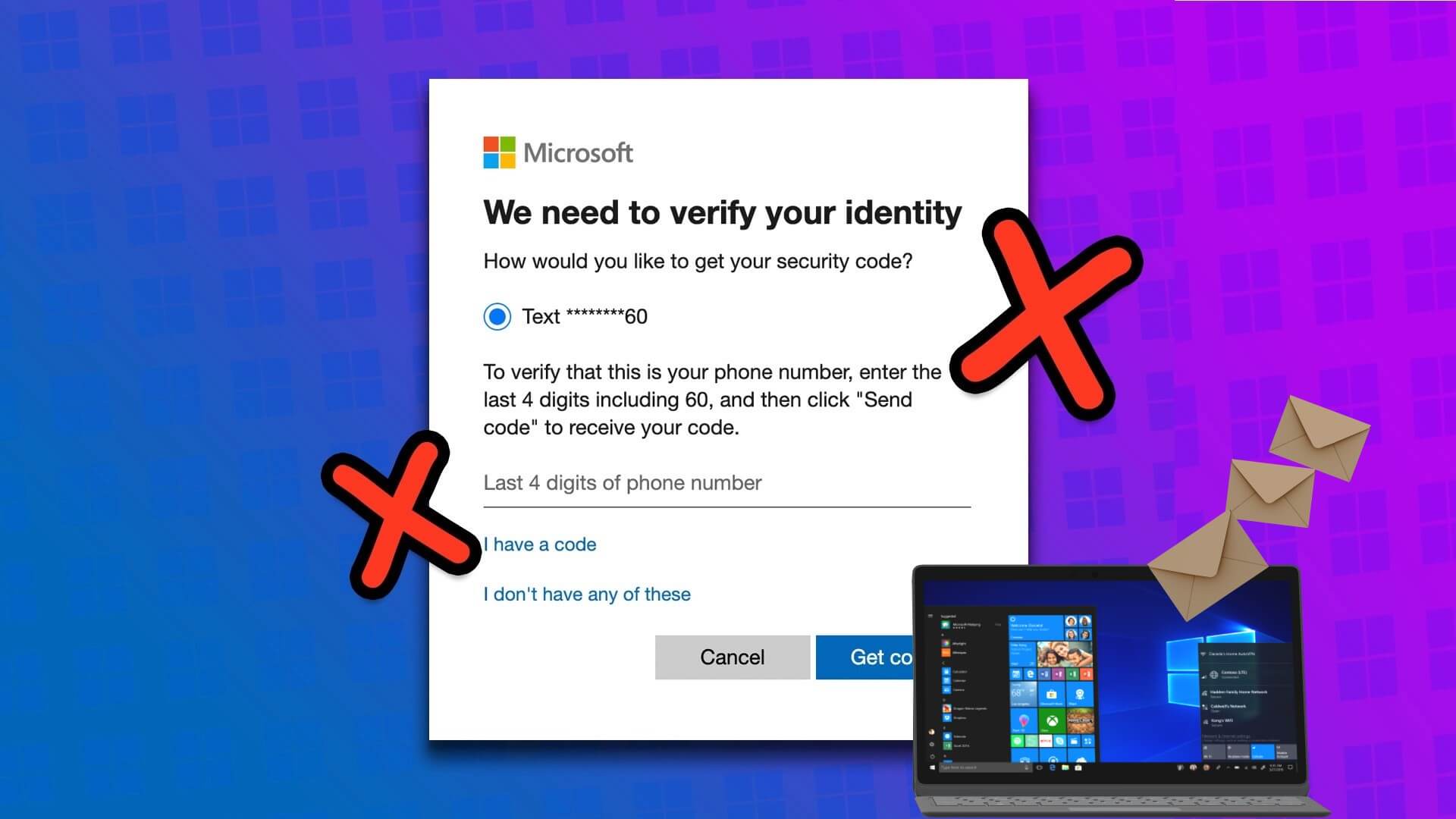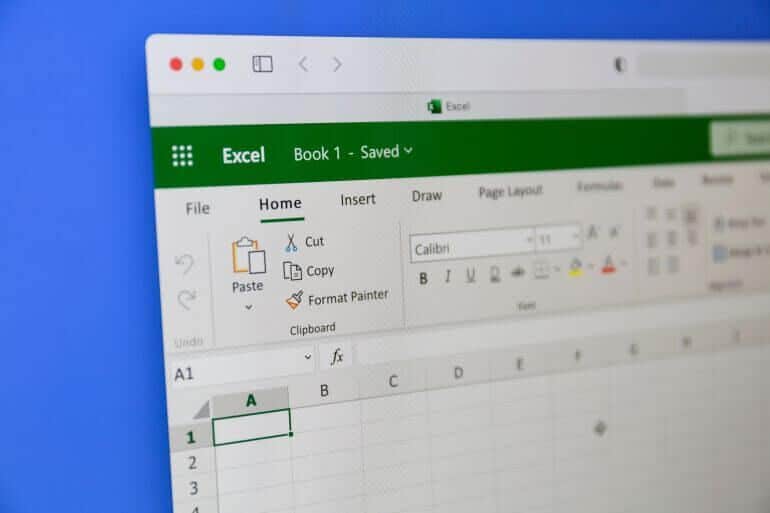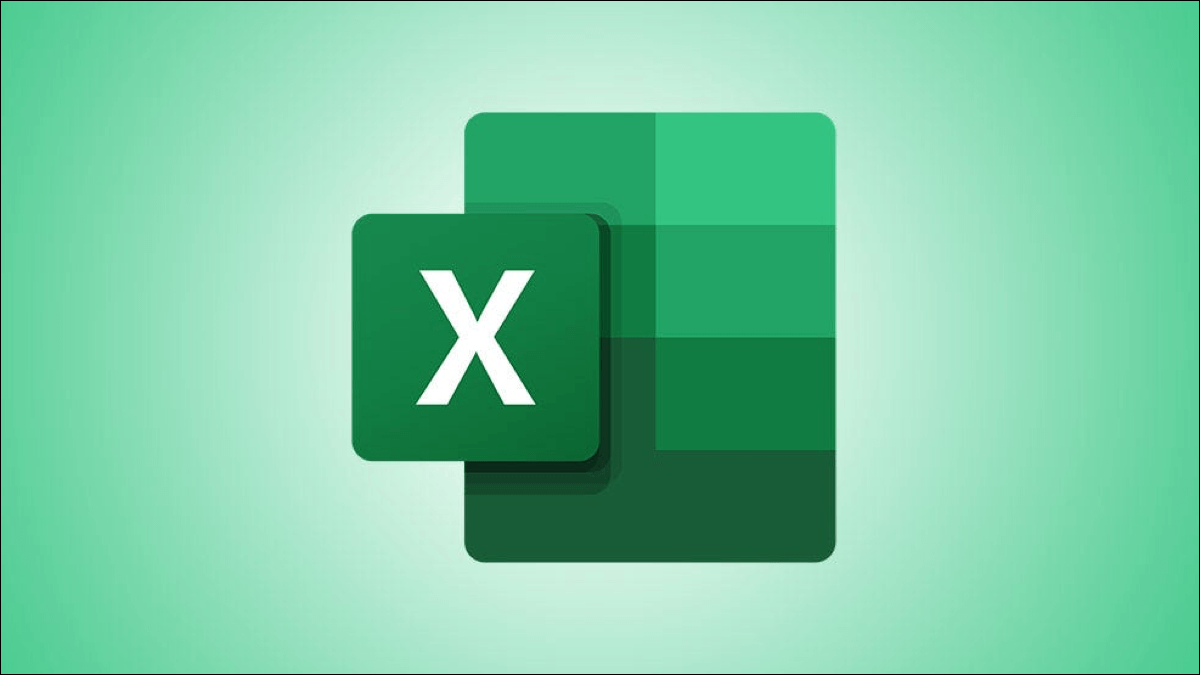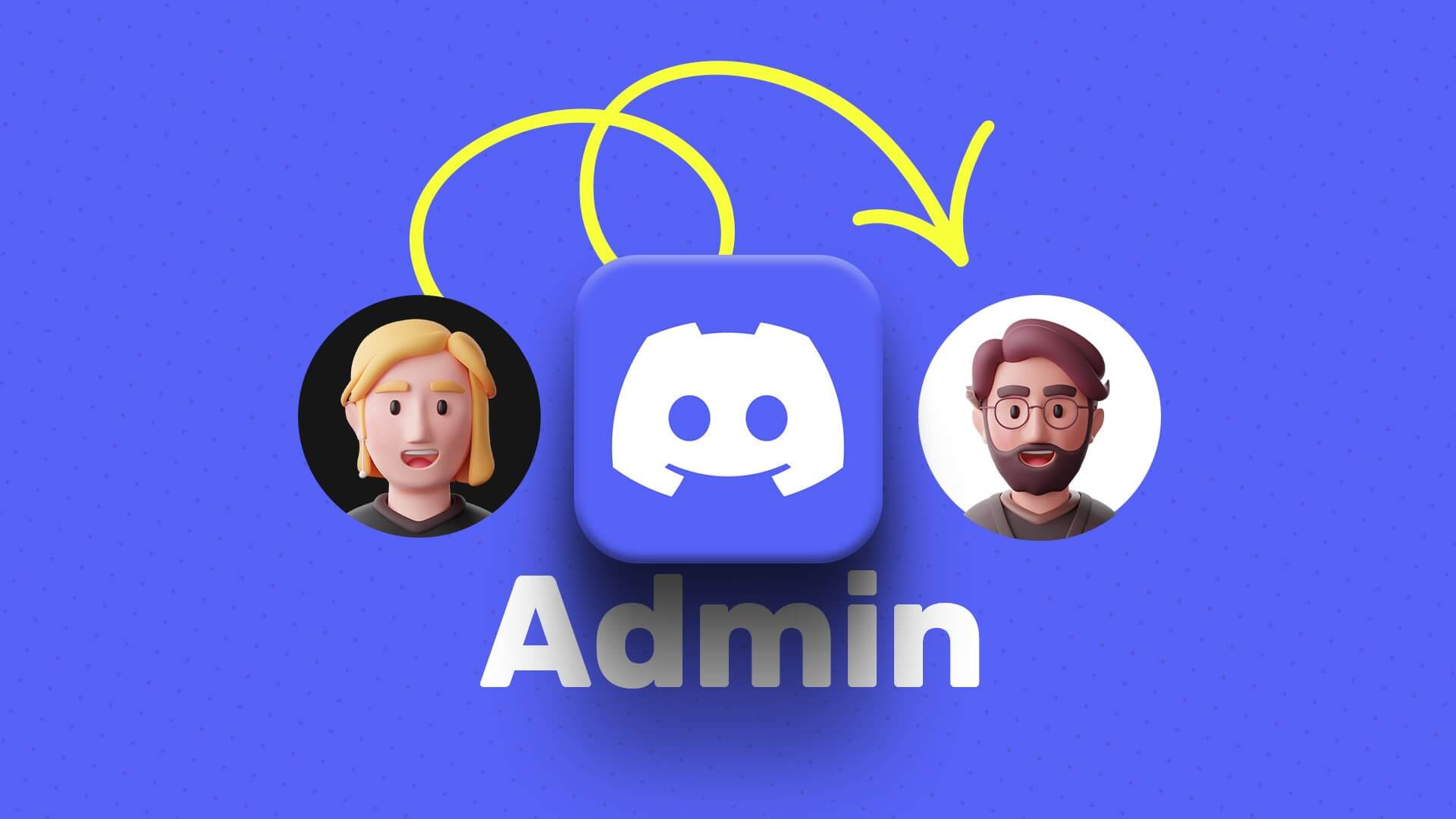Hvis du vil kjøpe en ny bærbar datamaskin, bør du følge nøye med på spesifikasjonene, ytelsen og brukeranmeldelser. Folk ser også etter bakgrunnsbelysningsinnstillinger for tastaturet på mange bærbare datamaskiner, spesielt Dell, for å jobbe i svake miljøer. Tastaturets bakgrunnsbelysning har vist seg nyttig når vi jobber i et mørkt rom eller under dårlige lysforhold. Men bakgrunnsbelysningen slår seg av etter noen sekunder med inaktivitet, noe som får meg til å søke etter en knapp for å skrive. Hvis du leter etter en måte å få den bærbare Dell-bakgrunnsbelysningen til alltid på eller justere tidsavbruddet, er denne artikkelen perfekt for deg. Slik aktiverer du bakgrunnsbelysningsinnstillinger for Dell-tastatur.

Slik aktiverer og endrer du bakgrunnsbelysningsinnstillinger for Dell-tastatur
Trykket på tastene er semi-transparent, så det lyser når du slår på lyset under tastene. Du kan også justere lysstyrken på lyset etter eget ønske. På de fleste tastaturer brukes hvite lys. Selv om mange spilltastaturer kommer med forskjellige farger på bakgrunnsbelysningen.
Legge merke til: Bakgrunnsbelysningsfunksjonen bestemmer imidlertid ikke kvaliteten på tastaturet.
Hvis du endrer innstillingene for tidsavbrudd for bakgrunnsbelysning for Dell-tastaturet, kan lyset fortsette å lyse selv når det ikke er aktivitet. Følg en av metodene som er oppført for å justere innstillingene Tastaturbakgrunnsbelysning Dell som alltid.
Metode XNUMX: Bruke tastatur hurtigtast
Avhengig av bærbar modell er bakgrunnsbelysningsfunksjonen forskjellig.
- Generelt kan du klikke på F10-tast أو F6-tast for å aktivere eller deaktivere Innstillinger for bakgrunnsbelysning for tastatur i Dell bærbare datamaskiner.
- Hvis du ikke er sikker på hurtigtasten, sjekk om tastaturet har en funksjonstast med et lysende ikon.
Legge merke til: Hvis det ikke er noe slikt ikon, er det en god sjanse for at tastaturet ditt ikke er bakgrunnsbelyst. Les også Her er noen nyttige Windows 11-tastatursnarveier.
Metode 2: Bruk Windows Mobilitetssenter
Windows lar deg aktivere og endre bakgrunnsbelysningsinnstillingene slik at Dell-tastaturet alltid er på.
Legge merke til: Denne metoden gjelder bare for bærbare Dell-modeller der Dell-produsenter har installert det nødvendige verktøyet.
1. Trykk på min tast Windows + X å starte Hurtiglenkeliste.
2. Velg Mobilitetssenter fra kontekstmenyen, som vist.
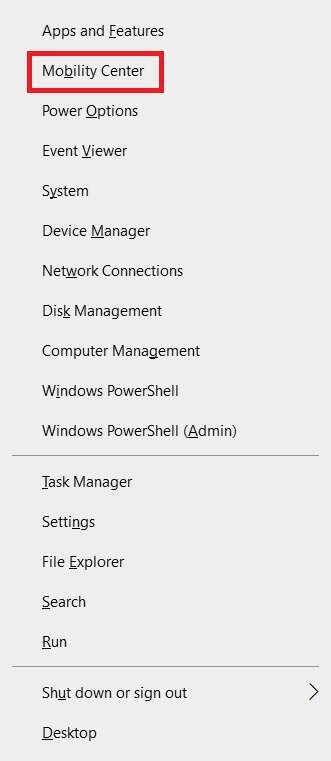
3. Flytt glidebryteren under Tastaturlysstyrke til høyre for å aktivere den.
Slik justerer du innstillinger for tidsavbrudd for bakgrunnsbelysning for Dell-tastatur
Dell lar brukere endre innstillingene for tidsavbrudd for bakgrunnsbelysning for Dell Keyboard via Dell Feature Enhancement Pack-applikasjonen.
Trinn én: Installer bakgrunnsbelysningsdriveren
Følg de angitte trinnene for å laste ned og installere Dell Feature Enhancement Pack:
1. Gå til Dell nedlasting nettside på nettleseren din.
2. Gå inn Dell servicenummer أو Stil og trykk på enter-tasten.
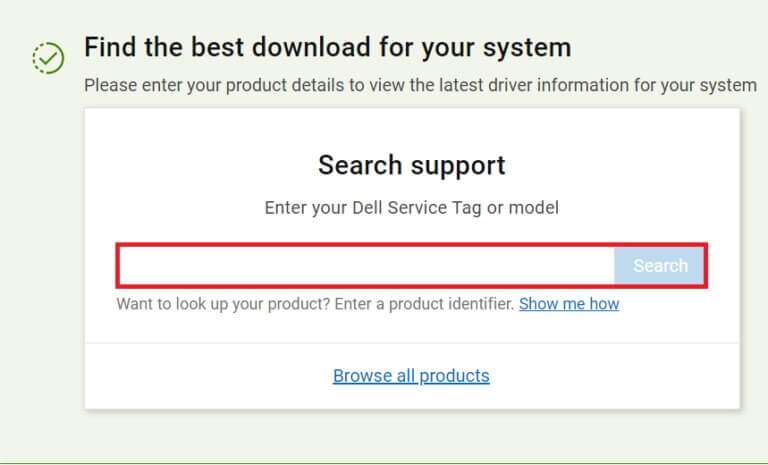
3. Gå til listen Drivere og nedlastinger og søk etter Dell Feature Enhancement Pack.
4. Last ned filer og løp oppsettfil for å installere pakken.
5. Til slutt, Start datamaskinen på nytt.
Trinn to: Juster bakgrunnsbelysningsinnstillingene
Etter å ha installert nevnte driver, kan du justere innstillingene via kontrollpanelet som følger:
1. Trykk på Windows -nøkkel , Og skriv kontrollpanel , og klikk حتح , Som vist.
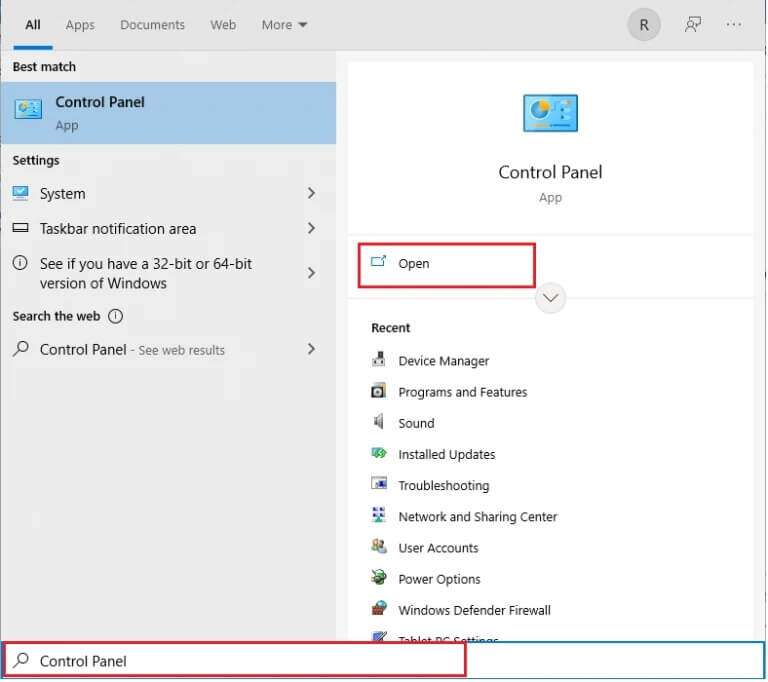
2. Sett Vis etter > Kategori og velg Maskinvare og lyd.
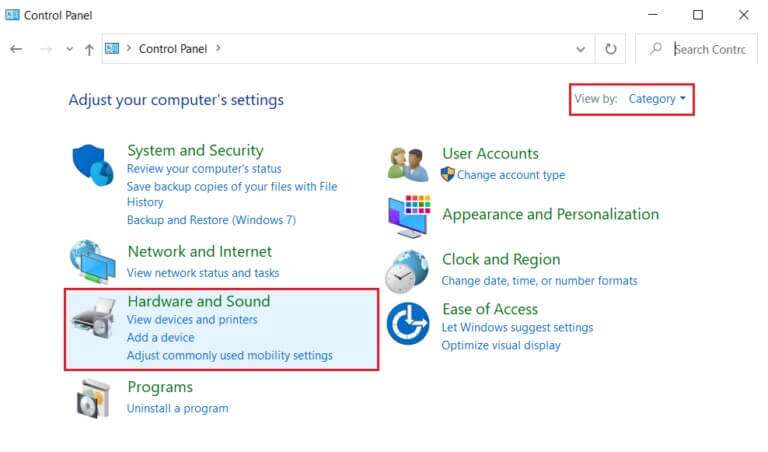
3. Klikk Innstillinger for bakgrunnsbelysning for Dell-tastatur , tydelig illustrert.
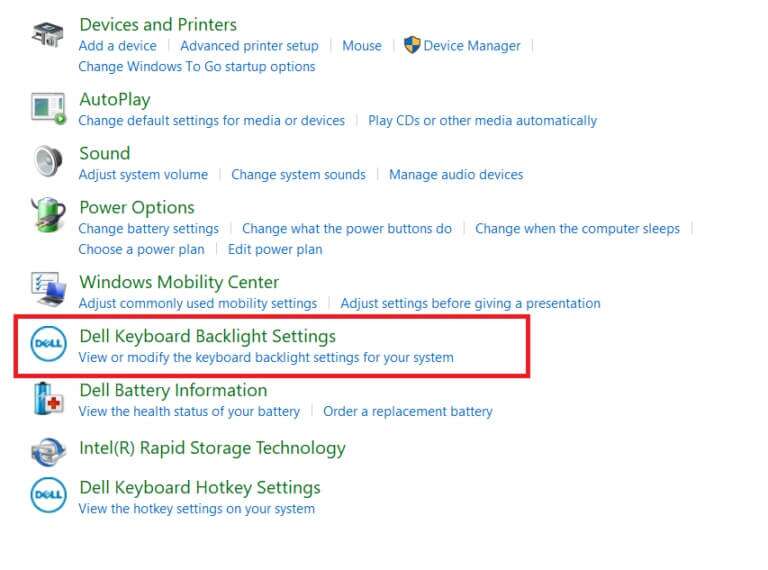
4. I et vindu Tastaturegenskaper , bytt til fane Bakgrunnsbelysning.
5. Velg her Nødvendig varighet Du kan slå av bakgrunnsbelysningen i henhold til dine behov.

6. Klikk "Gjennomføring" For å lagre endringer og "OK" ute.
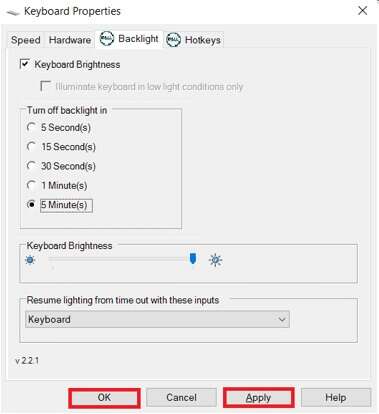
Profftips: Feilsøk tastaturet ditt hvis den bakgrunnsbelyste funksjonen ikke fungerer
Hvis funksjonen for bakgrunnsbelysning på tastaturet ikke fungerer, må du kjøre standard feilsøking fra Windows.
1. Trykk på min tast Windows + I sammen for å låse opp Innstillinger.
2. Velg Oppdatering og sikkerhet av de valgte alternativene.
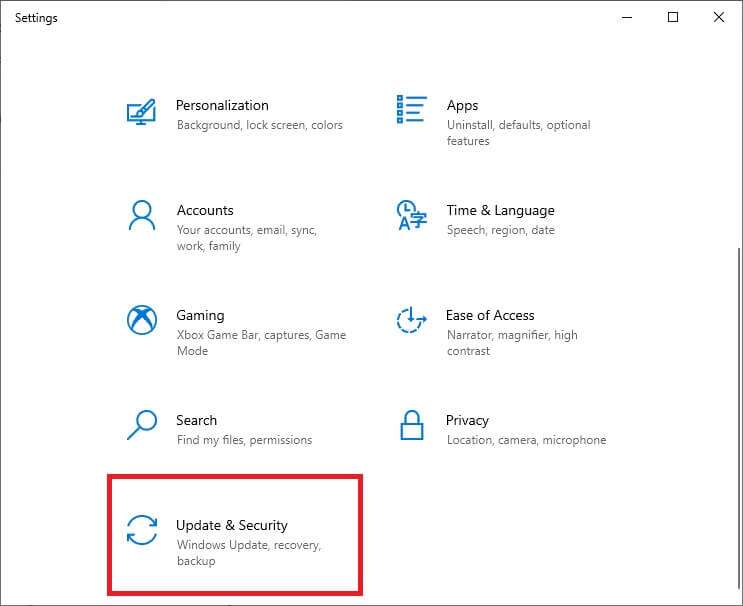
3. Gå til fanen "finn feilene og løs det" i høyre rute.
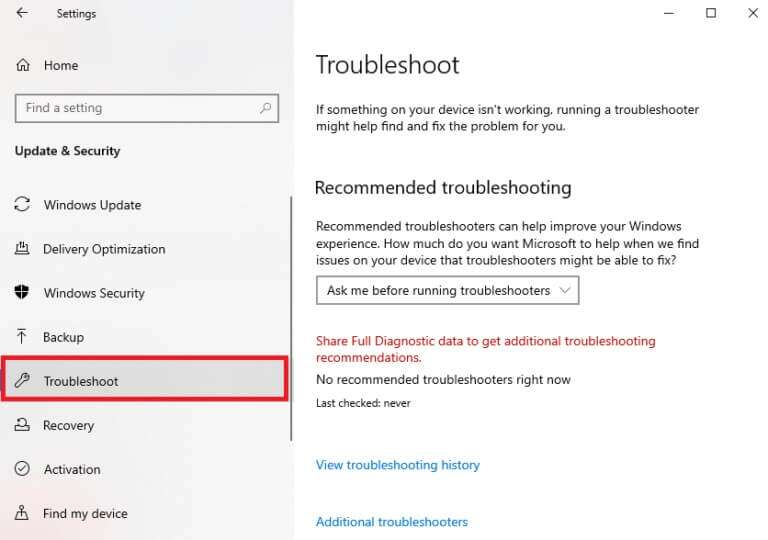
4. Velg Tastatur under Kategori Finn og fiks andre problemer.
5. Klikk på Kjør feilsøkingsknappen, vist i det uthevede bildet.
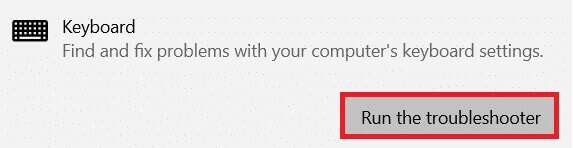
6 a. Når skanningen er fullført, vil feilsøkeren vise anbefalte reparasjoner for å løse problemet. Klikk på Bruk denne løsningen og følg instruksjonene på skjermen for å løse det.
6 b. Hvis ingen problemer blir funnet, vises meldingen Ingen endringer eller oppdateringer nødvendige, som vist nedenfor.
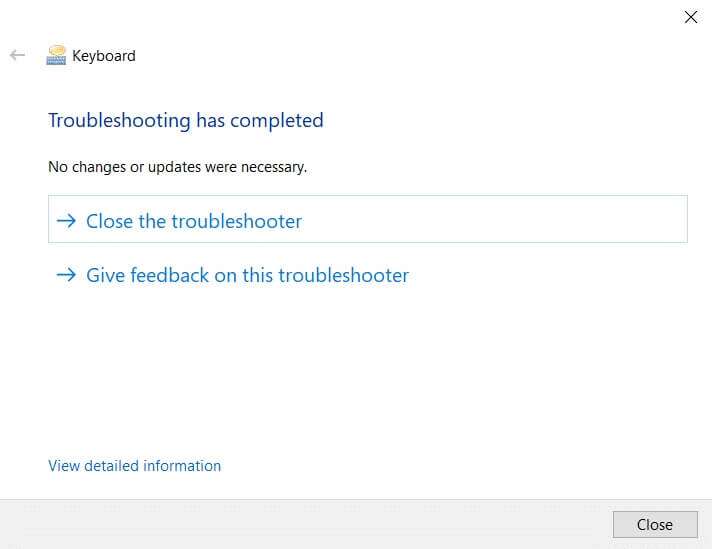
Ofte stilte spørsmål
Q1. Hvordan vet jeg om tastaturet mitt har en funksjon for bakgrunnsbelysning?
svar. Du finner dette enkelt ved å se etter lysikonet på tastaturet. Hvis det er en tast med et lysende lysikon, kan du aktivere eller deaktivere funksjonen for tastaturbakgrunnsbelysning ved å bruke denne funksjonstasten. Dessverre, hvis det ikke er der, er det ikke noe bakgrunnsbelysningsalternativ på tastaturet.
Q2. Har det eksterne tastaturet et alternativ for bakgrunnsbelysning?
svar. Ja, noen eksterne tastaturmodeller tilbyr også et bakgrunnsbelyst alternativ.
Q3. Er det mulig å installere bakgrunnsbelysningsfunksjonen på tastaturet mitt?
svar. Nei, funksjonen for bakgrunnsbelysning kan ikke installeres på tastaturet. Det anbefales å kjøpe en bærbar datamaskin med bakgrunnsbelyst alternativ eller et eksternt bakgrunnsbelyst tastatur.
Vi håper denne veiledningen hjalp deg med å aktivere og endre innstillinger for tastaturbakgrunnsbelysning på bærbare Dell-datamaskiner. Fortell oss dine spørsmål eller forslag i kommentarfeltet.